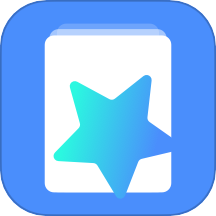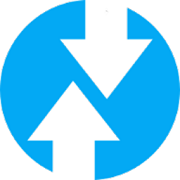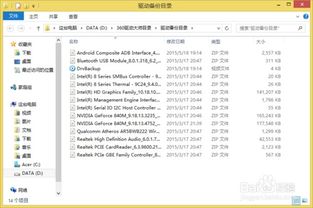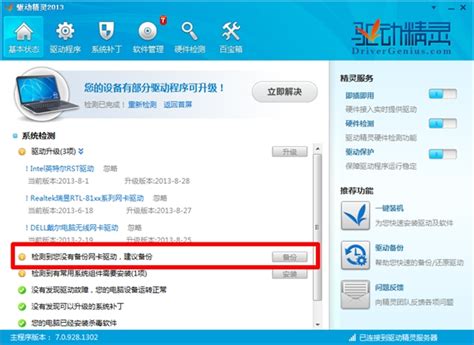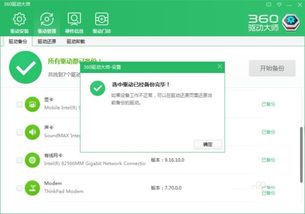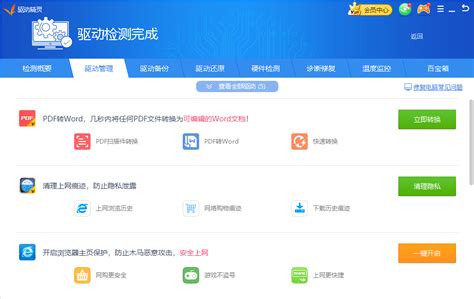高效备份驱动的方法
在日常使用电脑的过程中,驱动程序的稳定性与完整性对于系统的顺畅运行至关重要。一旦系统出现问题或需要更换硬件,驱动程序备份就显得尤为重要。如何快速备份驱动,确保在需要时能够快速恢复,是每个电脑用户都应掌握的技能。本文将从多个维度详细介绍如何快速备份驱动,包括使用专业软件、Windows内置工具、第三方免费工具以及手动备份等方法。
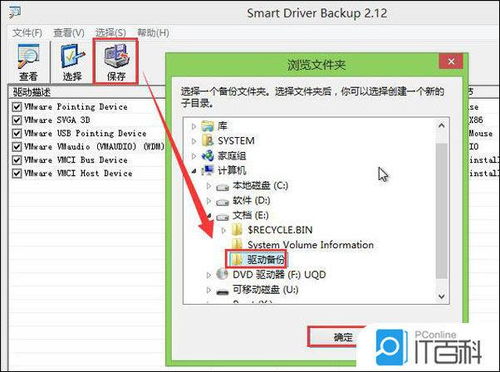
一、使用专业软件备份驱动
专业软件通常具有用户友好的界面和强大的功能,是快速备份驱动的首选方法。例如,Driver Booster、DriverMax等软件在市场上广受好评。

Driver Booster:

1. 下载安装:首先,从官方网站下载Driver Booster安装程序,并按照提示完成安装。

2. 运行软件:打开Driver Booster,软件会自动扫描系统中已安装的驱动程序,并列出需要更新的驱动。
3. 备份驱动:在Driver Booster主界面,点击工具栏上的“工具”选项,然后选择“驱动备份与还原”。在此界面,用户可以选择需要备份的驱动程序,点击“备份”按钮即可。
4. 存储位置:为确保备份文件的安全,建议将备份文件存储在外部硬盘或云存储中。
DriverMax:
1. 下载安装:从DriverMax官方网站下载并安装软件。
2. 扫描驱动:打开DriverMax后,软件会自动扫描系统中的驱动程序。
3. 选择备份:在扫描完成后,用户可以在列表中看到所有已安装的驱动程序。选择需要备份的驱动,然后点击“导出”按钮。
4. 保存备份:在弹出的对话框中,选择保存备份文件的路径和文件名,点击“保存”即可完成备份。
二、利用Windows内置工具备份驱动
Windows系统自带了一些工具,虽然功能相对简单,但也能满足基本的驱动备份需求。
使用设备管理器:
1. 打开设备管理器:按Win+R键打开运行对话框,输入`devmgmt.msc`并按回车,即可打开设备管理器。
2. 查找驱动:在设备管理器中,展开需要备份的驱动程序所在的类别(如“显示适配器”、“网络适配器”等)。
3. 备份驱动:右键点击需要备份的驱动设备,选择“属性”。在“驱动程序”选项卡中,点击“驱动程序详细信息”查看驱动文件的路径。然后,复制这些文件到指定的备份位置。
需要注意的是,使用设备管理器备份驱动需要手动查找和复制文件,操作相对繁琐,且不易确保所有相关文件都被正确备份。
利用Windows更新备份:
Windows更新在下载和安装驱动时,会将驱动文件存储在指定的文件夹中。用户可以通过以下步骤找到这些文件并备份:
1. 打开系统更新文件夹:按Win+R键打开运行对话框,输入`C:\Windows\SoftwareDistribution\Download`(路径可能因系统版本而异),然后按回车。
2. 查找驱动文件:在此文件夹中,用户可以看到Windows更新下载的所有文件。由于这些文件并非全部为驱动文件,因此需要手动筛选。通常,驱动文件的扩展名为`.cab`、`.inf`、`.sys`等。
3. 复制备份:找到需要备份的驱动文件后,将它们复制到指定的备份位置。
三、采用第三方免费工具备份驱动
除了专业软件外,还有一些免费的第三方工具同样可以用于驱动备份,如Double Driver、Driver Talent等。
Double Driver:
1. 下载安装:从Double Driver官方网站下载并安装软件。
2. 扫描驱动:打开Double Driver后,软件会自动扫描系统中的驱动程序。
3. 备份驱动:在扫描完成后,用户可以在列表中看到所有已安装的驱动程序。选择需要备份的驱动,然后点击“备份”按钮。
4. 保存位置:在弹出的对话框中,选择保存备份文件的路径和格式(可以选择压缩包格式以节省空间)。
Driver Talent:
1. 下载安装:从Driver Talent官方网站下载并安装软件。
2. 运行软件:打开Driver Talent后,软件会自动扫描系统中的驱动程序。
3. 备份驱动:在扫描完成后,用户可以在“工具箱”中找到“驱动备份”功能。选择需要备份的驱动,然后点击“备份”按钮。
4. 恢复选项:Driver Talent还提供了驱动还原功能,方便用户在需要时快速恢复备份的驱动。
四、手动备份驱动
对于熟悉系统结构的用户来说,手动备份驱动是一种更为直接的方法。虽然操作相对复杂,但能够确保备份的完整性和准确性。
步骤概述:
1. 定位驱动文件:通常,驱动文件存储在`C:\Windows\System32\drivers`文件夹中,但不同设备的驱动文件可能分散在不同的文件夹
- 上一篇: 怎样才能把草莓洗得最干净?
- 下一篇: 如何在微信上轻松开设微店
-
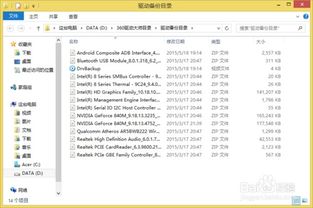 电脑驱动备份全攻略资讯攻略11-18
电脑驱动备份全攻略资讯攻略11-18 -
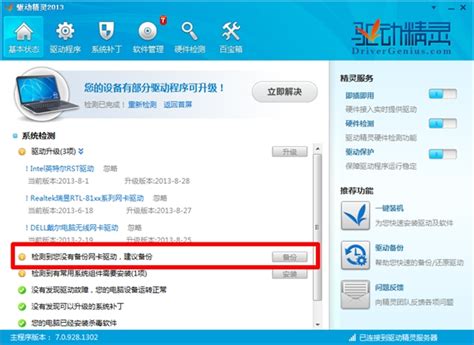 轻松学会!驱动精灵设置驱动备份全攻略资讯攻略11-18
轻松学会!驱动精灵设置驱动备份全攻略资讯攻略11-18 -
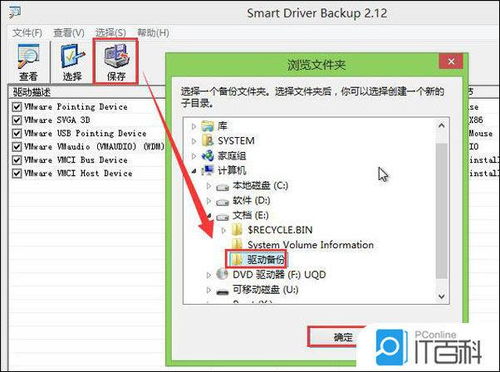 轻松学会!电脑驱动备份全攻略资讯攻略11-05
轻松学会!电脑驱动备份全攻略资讯攻略11-05 -
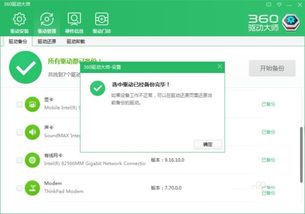 轻松学会:如何备份电脑驱动程序资讯攻略11-05
轻松学会:如何备份电脑驱动程序资讯攻略11-05 -
 苹果电脑安装友基数位板驱动教程资讯攻略11-09
苹果电脑安装友基数位板驱动教程资讯攻略11-09 -
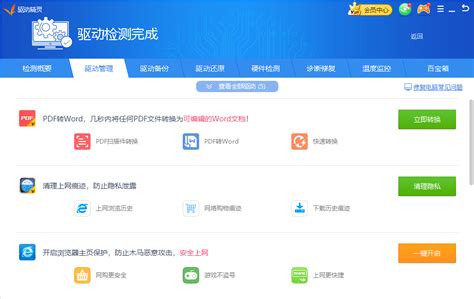 轻松学会:驱动精灵的下载与安装全攻略资讯攻略11-06
轻松学会:驱动精灵的下载与安装全攻略资讯攻略11-06